2025-09-09 12:36:03来源:sxtmmc 编辑:佚名
在win10系统中,设置自动锁屏功能可以有效保护个人隐私和设备安全。以下为您详细介绍设置方法。
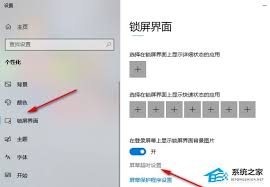
一、打开设置界面
首先,点击电脑左下角的“开始”菜单,然后选择“设置”图标,进入系统设置页面。
二、进入锁屏设置选项
在设置页面中,找到并点击“个性化”选项。接着,在左侧菜单中选择“锁屏界面”。
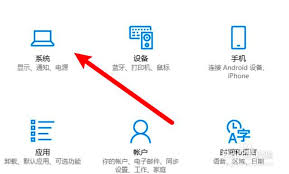
三、设置自动锁屏时间
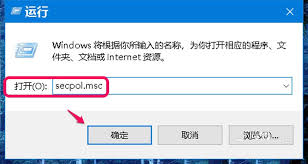
在“锁屏界面”页面的右侧,您会看到“屏幕超时设置”选项。点击进入后,即可选择您想要的自动锁屏时间。系统提供了多种时间选项供您选择,如1分钟、2分钟、5分钟等,您可以根据自己的使用习惯来设置。
四、应用设置
设置好自动锁屏时间后,点击“确定”保存设置。此后,当您的电脑在设定的时间内没有任何操作时,屏幕就会自动锁定。
此外,如果您希望在锁屏界面显示更多信息,比如照片、日历等,可以在“锁屏界面”页面的背景设置中进行调整。选择“图片”或“幻灯片放映”,并指定想要显示的图片来源。
通过以上简单的步骤,您就能轻松为win10系统设置自动锁屏功能。这不仅能保障您的隐私安全,还能在一定程度上节省电量。同时,合理设置锁屏界面的显示内容,还能让您的电脑更具个性。无论是个人用户还是办公场景,自动锁屏功能都能带来诸多便利,让您的win10系统使用体验更加完善。